

当前位置:深度技术系统 > 教程资讯 > Windows7教程 >
发布时间:2020-05-31源自:深度系统 作者:深度技术阅读( )
有深度系统win7纯净版64位的用户,在电脑上安装Office办公软件出现错误提示1402的问题,一般这是系统权限不够导致的,下面深度技术小编分享具体的解决方法:
1、如果安装Office中途出错,有对应的注册表路径,就按照它的路径给权限。
如果看不懂路径,可以参考下面的操作步骤进行。
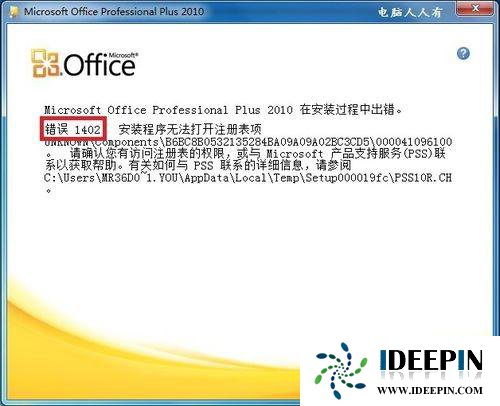
2、先在【开始】→【运行】中输入: regedit 按回车键之后,打开注册表编辑器。
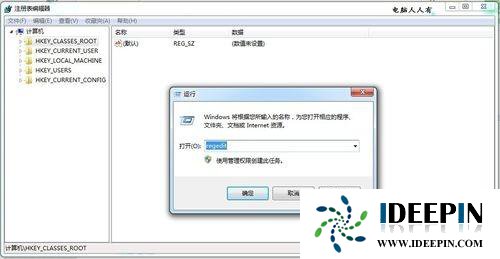
3、依次打开:HKEY_LOCAL_MACHINE\SOFTWARE\Microsoft\Windows\CurrentVersion\Installer\UserData,然后右键点击UserData▶权限。
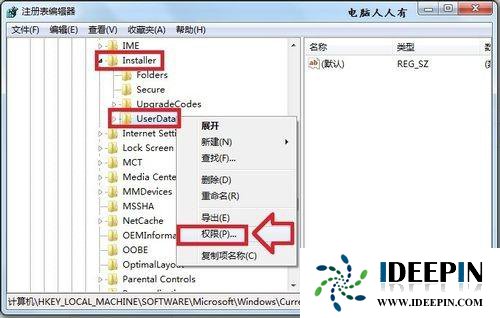
4、UserData 的权限▶安全▶添加。
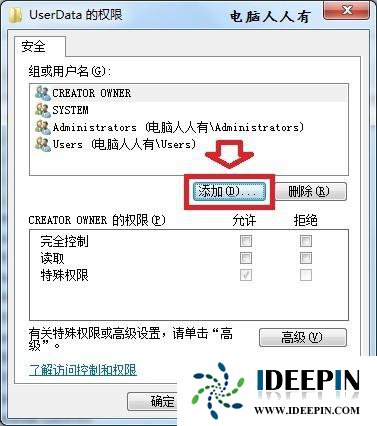
5、然后在 输入名称对象选择 中输入ev▶再点击检查名称。
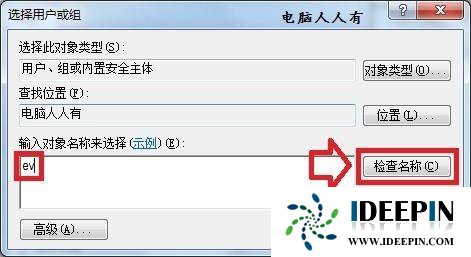
6、此时系统会自动输全Everyone(每个人)账户名称▶确定。
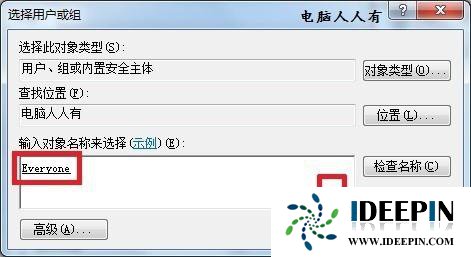
7、此时会再次弹出UserData 的权限界面,默认此账户下的允许是没有权限的。
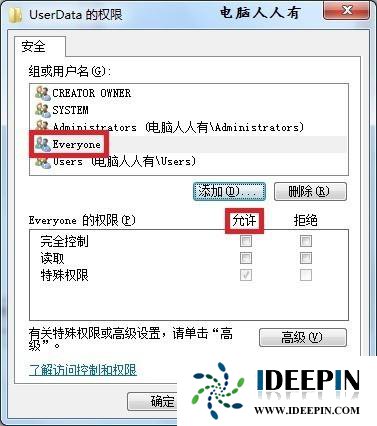
8、点击允许下的完全控制和读取选项(务必选中对勾)▶确定,再点击底下的高级进行设置。
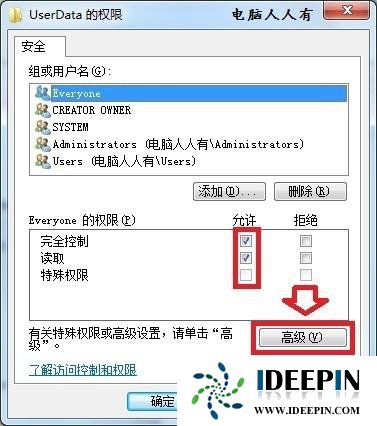
9、所有者▶其他用户或组。
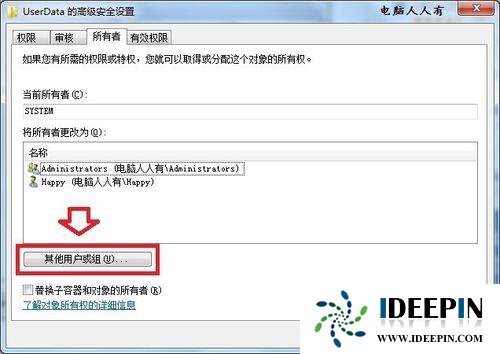
10、以同样的方法添加Everyone(每个人)账户授权。
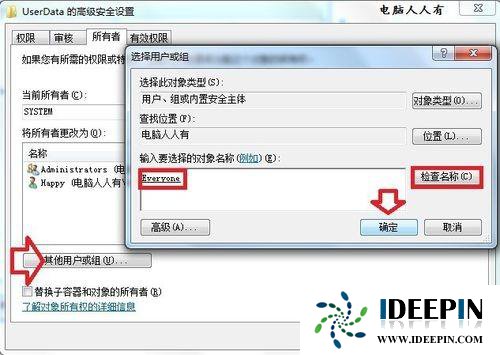
11、再来到之前的设置界面,Everyone(每个人)账户的权限就添加上去了▶确定,完成注册表中的所有安装软件的授权操作。
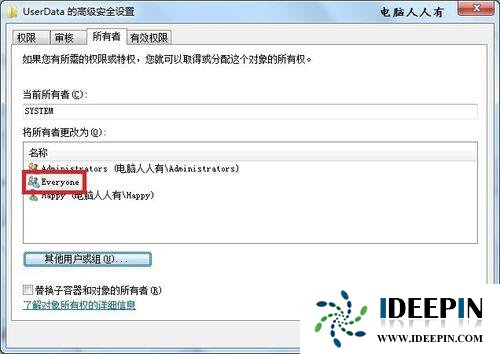
12、如果,再去安装Office软件还是不行,但此时已经没有提示错误1402没有权限的问题了,这属于另一个范畴的故障。
13、那就是之前已经安装的程序残余还在,需要清理干净。使用微软出品的专用清理工具打扫一下即可。
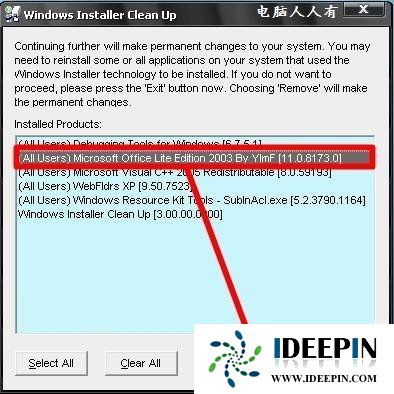
以上文章内容由深度系统(http://www.ideepin.com)收集整理分享,转载请注明出处!

深度Win7旗舰版中xps转换pdf文件的方法
在日常工作中,有深度win7旗舰版的小伙伴会经常收到xps格式的文件,但收到这类文件都是无法...
win10打开疑难解答出现服务注册丢失或
有深度之家的用户说win10系统出现无法正常更新,选择使用疑难解答来修复此问题的时候,而在...
windows10专业版电脑开机黑屏只有鼠标
有一位深度技术系统用户,在windows10专业版中打开电脑开机出现欢迎界面后出现黑屏只有鼠标...
深度技术xp系统取消开机密码的设置方
深度技术xp系统取消开机密码的设置方法 ...
win10专业版打开软件分辨率异常不匹配
如今的市场上win10系统的普及越来越高,使用win10专业版的用户占比越来越多,有深度技术用户...